Chromebook thường có dung lượng lưu trữ hạn chế, điều này có thể khiến thiết bị nhanh chóng đầy nếu bạn không quản lý cẩn thận. Hậu quả là thiết bị của bạn có thể hoạt động chậm chạp, hiệu suất giảm sút và bạn sẽ liên tục nhận được cảnh báo khó chịu về việc bộ nhớ thấp. Khi tôi nhận thấy Chromebook của mình sắp hết dung lượng, đây là những bước tôi thường thực hiện để giải phóng không gian.
1. Gỡ Bỏ Các Ứng Dụng Không Cần Thiết
Theo thời gian, chúng ta có xu hướng cài đặt quá nhiều ứng dụng trên Chromebook. Đó có thể là những ứng dụng bạn chỉ thử một lần rồi quên bẵng đi, hoặc những ứng dụng bạn hiếm khi dùng nhưng không bao giờ gỡ bỏ, hay thậm chí là những ứng dụng mà bạn vẫn giữ dù thường xuyên sử dụng phiên bản web thay thế. Nếu bạn đã quên mất có bao nhiêu ứng dụng đang chiếm chỗ trên Chromebook của mình, việc gỡ bỏ những ứng dụng không còn cần thiết là bước đầu tiên tuyệt vời để giải phóng dung lượng.
Việc gỡ cài đặt ứng dụng trên Chromebook khá đơn giản: bạn chỉ cần vào Cài đặt (Settings) của thiết bị, sau đó điều hướng đến Tùy chọn hệ thống (System Preferences) > Quản lý bộ nhớ (Storage Management). Tại đây, bạn có thể xem mức độ sử dụng bộ nhớ của các ứng dụng và dữ liệu khác. Chọn những ứng dụng bạn không còn cần hoặc có thể thay thế bằng phiên bản web, sau đó nhấn “Gỡ cài đặt” (Uninstall).
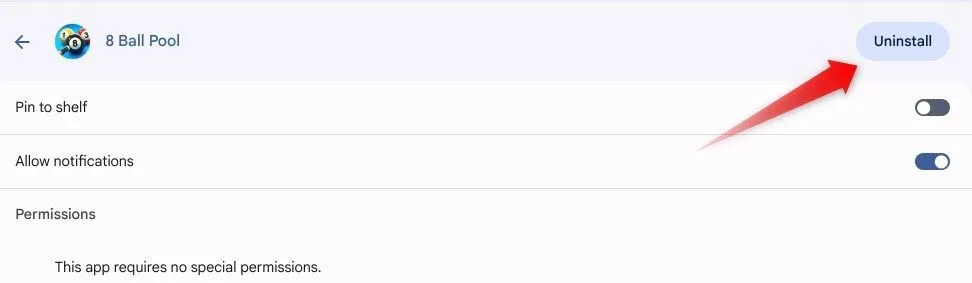 Giao diện cài đặt Chromebook hiển thị cách gỡ cài đặt một ứng dụng game để giải phóng dung lượng bộ nhớ hiệu quả.
Giao diện cài đặt Chromebook hiển thị cách gỡ cài đặt một ứng dụng game để giải phóng dung lượng bộ nhớ hiệu quả.
Việc loại bỏ các ứng dụng không sử dụng không chỉ giải phóng dung lượng lưu trữ mà còn giảm các hoạt động chạy nền, giúp Chromebook của bạn hoạt động mượt mà hơn và mang lại giao diện gọn gàng, có tổ chức hơn.
2. Dọn Dẹp Thư Mục Tải Xuống và Các Thư Mục Khác
Mọi thứ bạn tải xuống trên Chromebook đều tự động được lưu vào thư mục Tải xuống (Downloads). Vị trí này thường bị bỏ qua nhưng có thể âm thầm chiếm dụng hàng gigabyte bộ nhớ. Nó có thể chứa đầy các tệp trùng lặp, tệp đính kèm cũ, tài liệu PDF không còn cần thiết hoặc các tệp cài đặt đã sử dụng – tất cả đều có thể được xóa để lấy lại không gian.
Để dọn dẹp, hãy mở ứng dụng Tệp (Files) và điều hướng đến thư mục “Tải xuống”. Nhấp vào cột “Kích thước” (Size) để sắp xếp các tệp theo dung lượng, giúp bạn dễ dàng xác định các tệp lớn nhất, chẳng hạn như các tệp ISO mà bạn có thể đã sử dụng. Chọn các tệp bạn không còn cần và nhấp vào biểu tượng thùng rác. Sau đó, vào thư mục “Thùng rác” (Trash) và nhấp vào “Dọn sạch thùng rác ngay” (Empty Trash Now) để xóa dữ liệu vĩnh viễn.
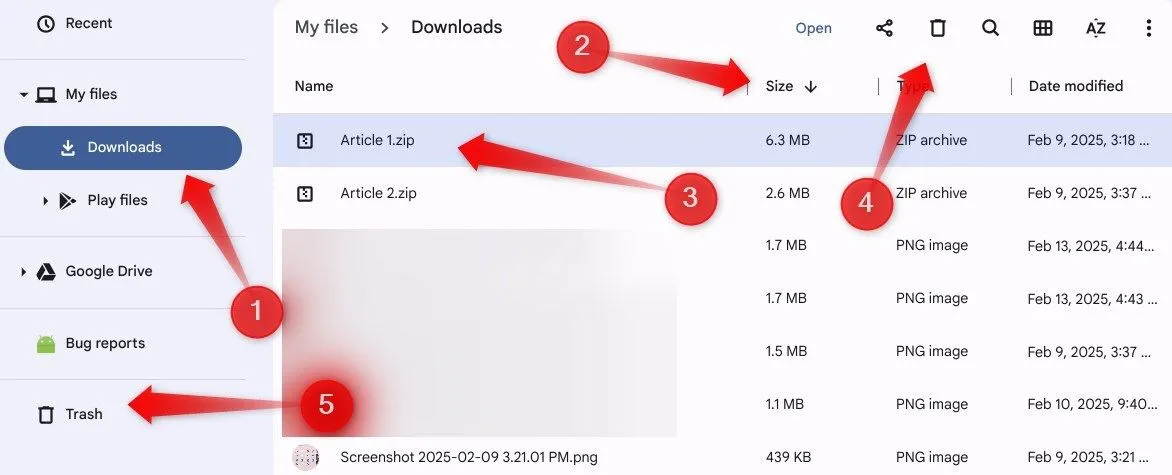 Quy trình xóa tệp trong thư mục Tải xuống trên Chromebook, sắp xếp theo kích thước và dọn sạch thùng rác để tối ưu hóa không gian lưu trữ.
Quy trình xóa tệp trong thư mục Tải xuống trên Chromebook, sắp xếp theo kích thước và dọn sạch thùng rác để tối ưu hóa không gian lưu trữ.
Tương tự, hãy mở rộng menu “Tệp Play” (Play Files) và loại bỏ dữ liệu không cần thiết khỏi các thư mục khác. Cá nhân tôi thường dọn dẹp những thư mục này mỗi tuần một lần như một phần của thói quen bảo trì thiết bị.
3. Di Chuyển Các Tệp Lớn Sang Bộ Nhớ Đám Mây Hoặc Lưu Trữ Ngoài
Nếu bạn kiểm tra kỹ hơn dung lượng lưu trữ của mình, bạn sẽ thấy rằng chỉ một vài tệp hoặc thư mục lớn đã chiếm phần lớn không gian. Chúng có thể là video, album ảnh độ phân giải cao hoặc các thư mục dự án lớn. Bạn có thể giải phóng một lượng đáng kể dung lượng bằng cách di chuyển những tệp và thư mục cồng kềnh này ra khỏi bộ nhớ cục bộ của bạn. Có nhiều cách để di chuyển dữ liệu bổ sung này.
Một lựa chọn là sử dụng dịch vụ lưu trữ đám mây như Google Drive, giúp tiết kiệm không gian trên thiết bị của bạn và cho phép bạn truy cập tệp từ bất kỳ thiết bị nào. Ngoài ra, bạn có thể sử dụng các giải pháp lưu trữ ngoài như ổ USB flash, ổ SSD di động hoặc thẻ nhớ microSD (nếu Chromebook của bạn có khe cắm thẻ).
Hãy đảm bảo chỉ di chuyển những tệp mà bạn thỉnh thoảng mới sử dụng. Nếu bạn thường xuyên cần đến một số dữ liệu, hãy giữ chúng trong bộ nhớ cục bộ của mình để tiện truy cập.
4. Tắt Chế Độ Truy Cập Ngoại Tuyến Của Google Drive
Nếu bạn sử dụng Google Drive để lưu trữ đám mây, dịch vụ này có chế độ ngoại tuyến cho phép bạn lưu các bản sao cục bộ của tệp trực tuyến để truy cập và chỉnh sửa chúng mà không cần kết nối internet. Tuy nhiên, khi các tệp Google Docs, Sheets và Slides được lưu vào bộ nhớ đệm cục bộ, chúng sẽ chiếm dung lượng trên thiết bị của bạn. Nếu bạn thường xuyên cộng tác trên các tệp được chia sẻ, dung lượng này có thể tăng lên rất nhanh.
Để giải phóng không gian này, bạn có thể tắt chế độ ngoại tuyến của Google Drive. Đơn giản chỉ cần đăng nhập vào tài khoản Google Drive của bạn, nhấp vào biểu tượng bánh răng để mở Cài đặt (Settings), điều hướng đến phần “Ngoại tuyến” (Offline), và bỏ chọn hộp “Tạo, mở và chỉnh sửa các tệp Google Docs, Sheets và Slides gần đây của bạn trên thiết bị này khi ngoại tuyến.”
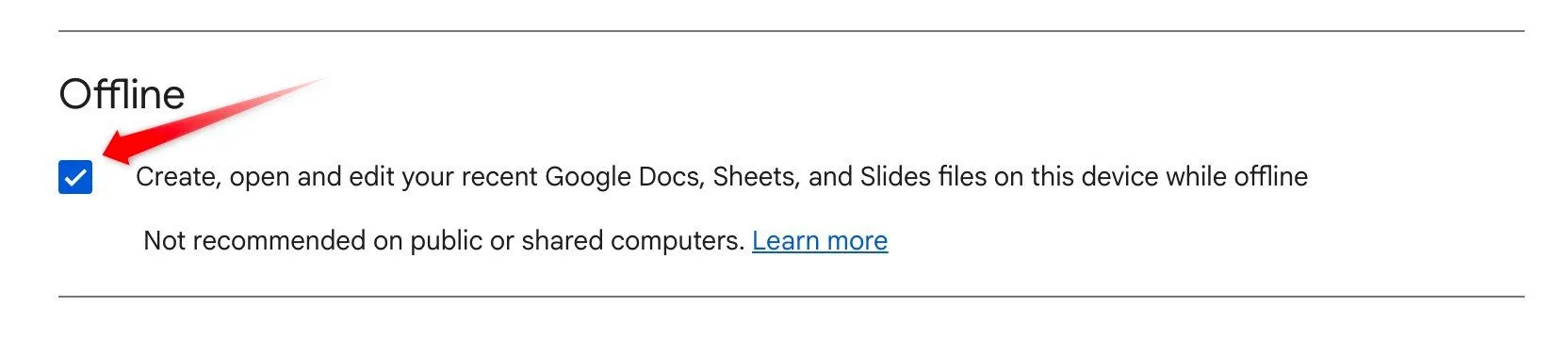 Tắt chế độ truy cập ngoại tuyến cho tệp Google Docs, Sheets, Slides trong cài đặt Google Drive giúp giảm bộ nhớ sử dụng trên Chromebook.
Tắt chế độ truy cập ngoại tuyến cho tệp Google Docs, Sheets, Slides trong cài đặt Google Drive giúp giảm bộ nhớ sử dụng trên Chromebook.
Để xem các tệp có sẵn ngoại tuyến, hãy vào Tệp (Files) > Google Drive > Ngoại tuyến (Offline). Để hạn chế quyền truy cập ngoại tuyến, hãy bỏ chọn nút bật tắt bên cạnh “Khả dụng ngoại tuyến” (Available Offline).
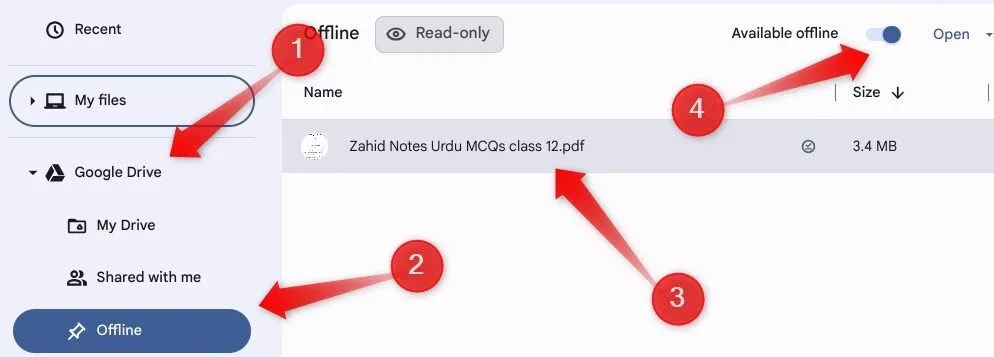 Điều chỉnh tùy chọn "Khả dụng ngoại tuyến" cho từng tệp trong Google Drive thông qua ứng dụng Tệp trên Chromebook để kiểm soát dung lượng lưu trữ.
Điều chỉnh tùy chọn "Khả dụng ngoại tuyến" cho từng tệp trong Google Drive thông qua ứng dụng Tệp trên Chromebook để kiểm soát dung lượng lưu trữ.
5. Xóa Lịch Sử Duyệt Web và Bộ Nhớ Đệm
Khi bạn duyệt web, trình duyệt của bạn lưu trữ dữ liệu như hình ảnh được lưu vào bộ nhớ đệm, cookie và dữ liệu trang web. Mặc dù dữ liệu này giúp tăng tốc độ duyệt và thời gian tải trang trong những lần truy cập tiếp theo, nhưng nó có thể tiêu tốn một phần đáng kể dung lượng lưu trữ nếu không được xóa định kỳ. Để giải phóng không gian, bạn phải xóa dữ liệu này.
Để xóa dữ liệu duyệt web của bạn, nhấp vào ba dấu chấm dọc ở góc trên bên phải và chọn “Cài đặt” (Settings). Tiếp theo, vào Quyền riêng tư và bảo mật (Privacy and Security) > Xóa dữ liệu duyệt web (Delete Browsing Data), chọn phạm vi thời gian mong muốn, đánh dấu các hộp cho dữ liệu bạn muốn xóa và nhấp vào “Xóa dữ liệu” (Delete Data).
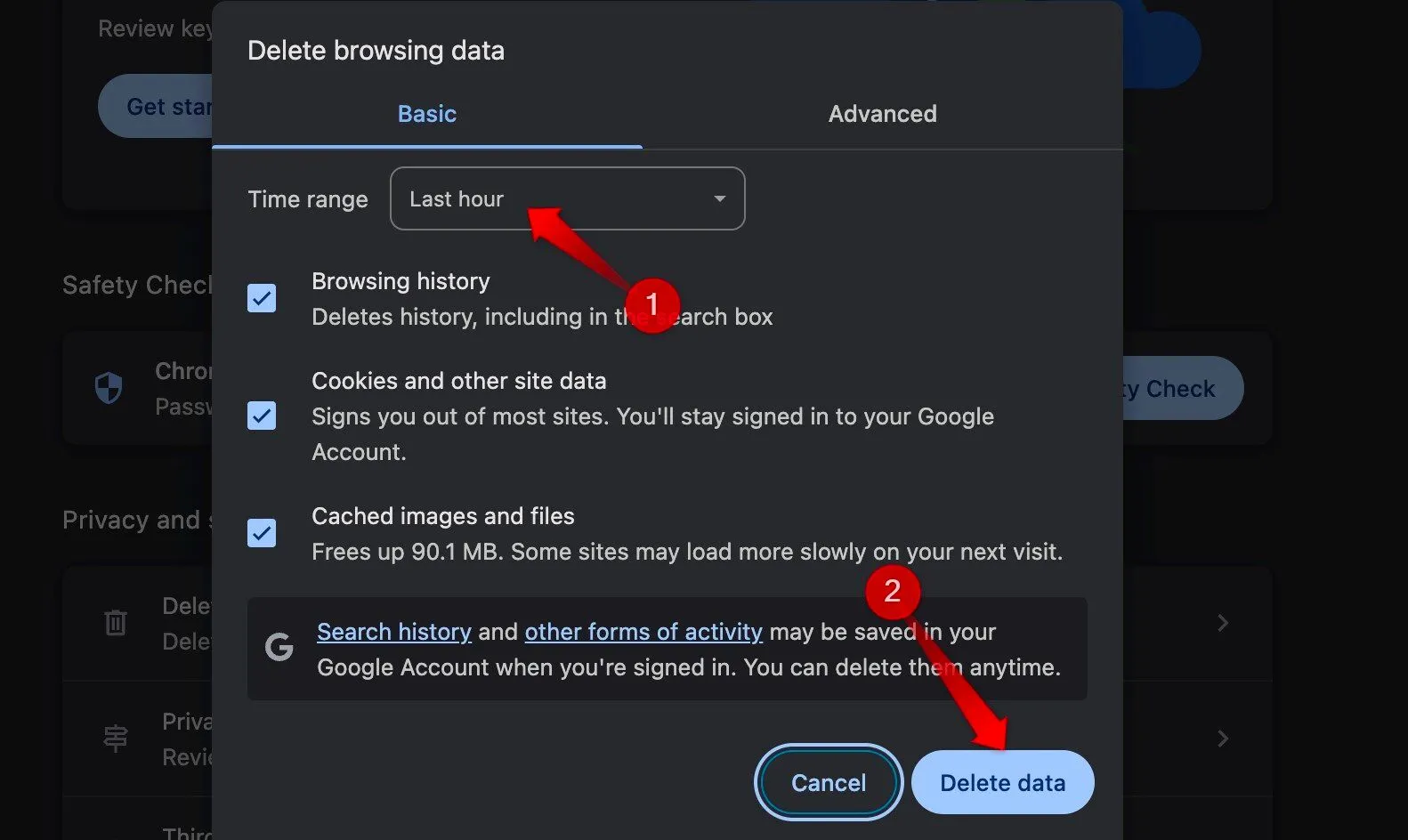 Giao diện xóa dữ liệu duyệt web trong trình duyệt Chrome, bao gồm lịch sử tải xuống và cookie, để giải phóng bộ nhớ trên thiết bị.
Giao diện xóa dữ liệu duyệt web trong trình duyệt Chrome, bao gồm lịch sử tải xuống và cookie, để giải phóng bộ nhớ trên thiết bị.
Nếu dữ liệu duyệt web đã chiếm nhiều dung lượng, bạn nên tạo thói quen xóa chúng thường xuyên để ngăn bộ nhớ của mình bị đầy.
Đó là cách tôi giải phóng dung lượng lưu trữ trên Chromebook khi thiết bị bắt đầu cạn kiệt. Hãy xem xét các loại dữ liệu được đề cập ở trên để biết điều gì đang chiếm dung lượng trên thiết bị của bạn, sau đó loại bỏ bất kỳ ứng dụng không cần thiết nào, các tệp đã tải xuống, dữ liệu đám mây ngoại tuyến và dữ liệu duyệt web. Ngoài ra, hãy cân nhắc di chuyển tệp lên đám mây hoặc ổ đĩa ngoài để giải phóng thêm không gian.


